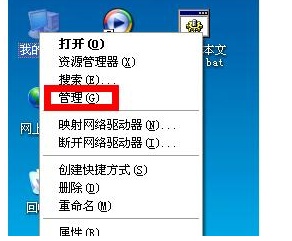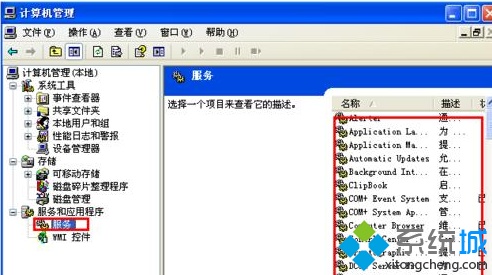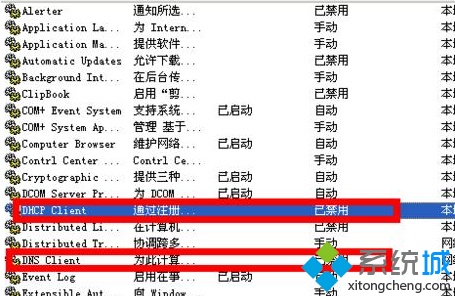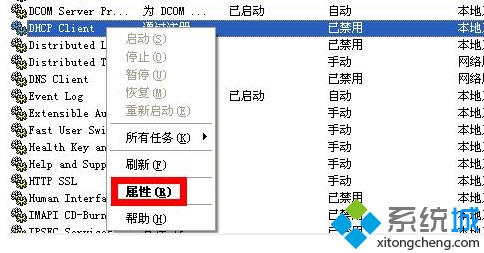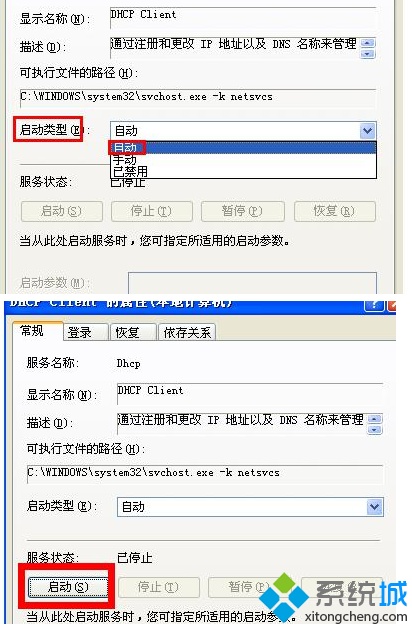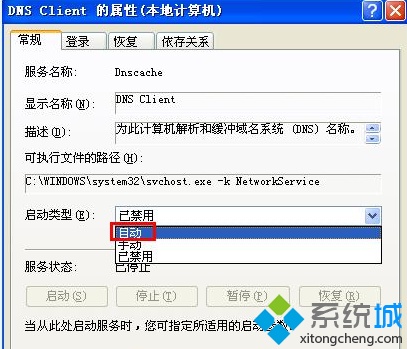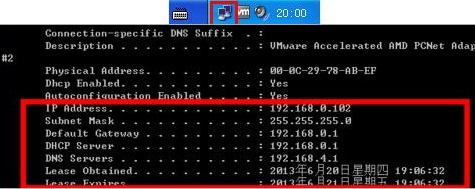局域网中的电脑无法自动获得ip地址如何解决
来源: 最后更新:24-07-15 12:09:15
导读:局域网中的电脑无法自动获得ip地址如何解决 我们知道很多情况下用户会在同一局域网中使用电脑,如果发现局域网中的电脑无法自动获得ip地址,那么应该如何解决这一问题
-
我们知道很多情况下用户会在同一局域网中使用电脑,如果发现局域网中的电脑无法自动获得ip地址,那么应该如何解决这一问题呢?有需要的朋友可以尝试通过接下来介绍的方法解决该问题。
1、右击“我的电脑”,选择“管理”;
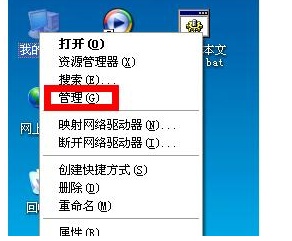

2、在“计算机管理”中,点击“服务”;
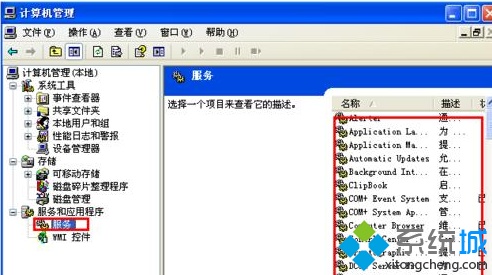
3、在右侧的服务列表中找到“DHCP Clinet”和“DNS Client”,可以看到这两个服务是禁用的;

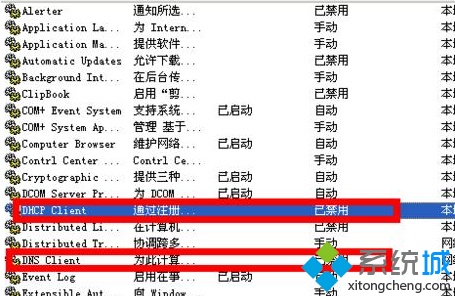
4、右击“DHCP Client”,打开“属性”;
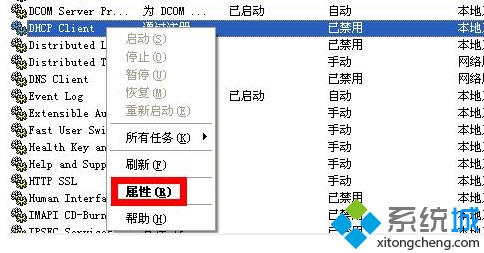

5、将“启动类型”改为:自动,点击应用,再点击“启动”;
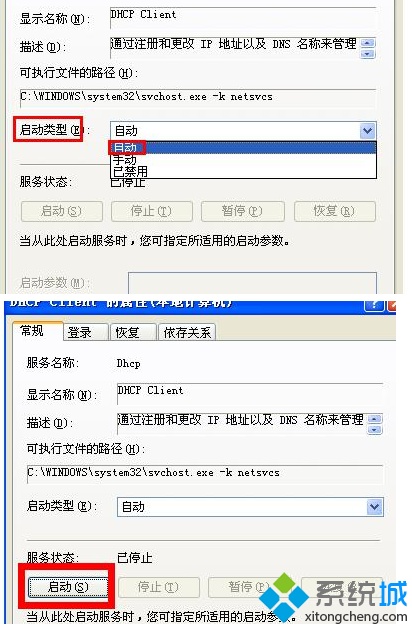
6、同样的操作启动“DNS Client”;
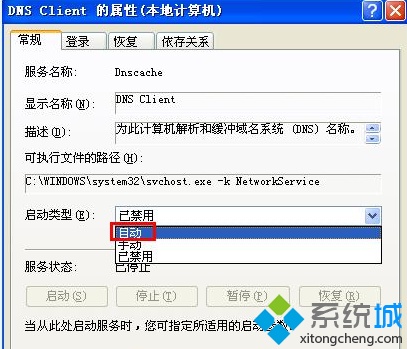
7、这样的话就可以自动获取IP地址上网了。
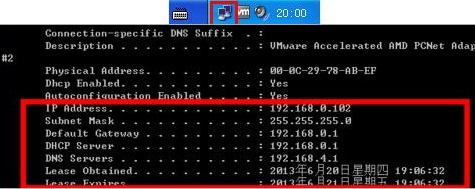
局域网中的电脑无法自动获得ip地址,不妨根据以上步骤来解决问题。
免责声明:本文系转载,版权归原作者所有;旨在传递信息,其原创性以及文中陈述文字和内容未经本站证实。
帮同学化妆最高日入近千 帮朋友化妆帮同学化妆最高日入近千?浙江大二女生冲上热搜,彩妆,妆容,模特,王
2023吉林省紧缺急需职业工种目录政策解读 2024张杰上海演唱会启东直通车专线时间+票价 马龙谢幕,孙颖莎显示统治力,林诗栋紧追王楚钦,国乒新奥运周期竞争已启动 全世界都被吓了一跳 吓死全世界热门标签
热门文章
-
miui13怎么连拍(小米11怎么连拍) 25-02-25
-
miui13怎么开启dc调光(miui dc调光设置) 25-02-25
-
华为pockets怎么设置微信美颜 华为plus怎么开微信美颜 25-02-25
-
华为pockets怎么静音 25-02-21
-
华为mate50pro锁屏步数怎么开启(华为mate40pro锁屏步数怎么设置) 25-02-21
-
华为pockets怎么取消小艺建议(华为关闭小艺建议) 25-02-18
-
红米note12探索版支持双频GPS吗 miui12双频gps 25-02-14
-
红米note12探索版送耳机吗(红米note10送耳机吗) 25-02-14
-
苹果14plus怎么设置日历显示节假日(苹果14plus怎么设置日历显示节假日日期) 25-02-07
-
ios16怎么设置导航键 iphone13导航键怎么设置 25-02-04